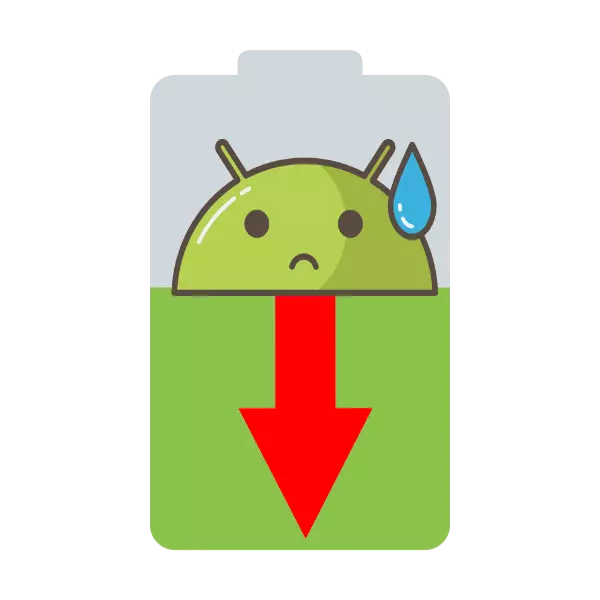
בדיחות על החיים של משתמשי אנדרואיד ליד השקע, למרבה הצער, במקרים מסוימים יש בסיס אמיתי. היום אנחנו רוצים להגיד לך איך אתה יכול להאריך את זמן העבודה של המכשיר מהסוללה.
תקן את צריכת הסוללה הגבוהה במכשיר אנדרואיד.
הסיבות לצריכת אנרגיה גבוהה מדי בטלפון או בטאבלט יכולות להיות מספר. שקול את העיקרי מהם, כמו גם את האפשרויות לחיסול צרות כאלה.שיטה 1: השבת חיישנים ושירותים מיותרים
המנגנון המודרני על אנדרואיד הוא מכשיר מאוד מזויף בתוכנית הטכנית עם מגוון של חיישנים מגוונים. כברירת מחדל, הם נמצאים כל הזמן, וכתוצאה מכך - לצרוך אנרגיה. חיישנים כאלה ניתן לייחס, למשל, GPS.
- אנחנו נכנסים להגדרות המכשיר ומצאים את "הגיאודטואלי" או "מיקום" (תלוי בגירסת Android ואת הקושחה של המכשיר שלך).
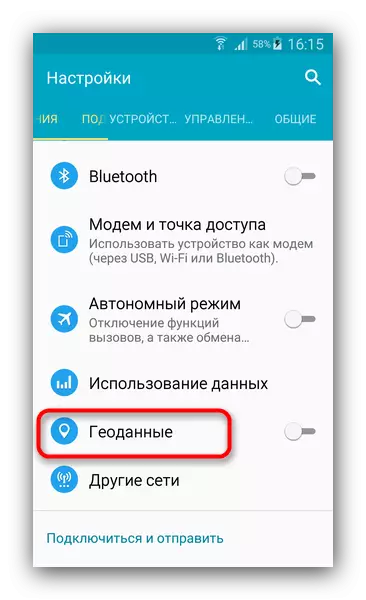
- כבה את העברת Geodata על ידי הזזת המחוון המתאים שמאלה.
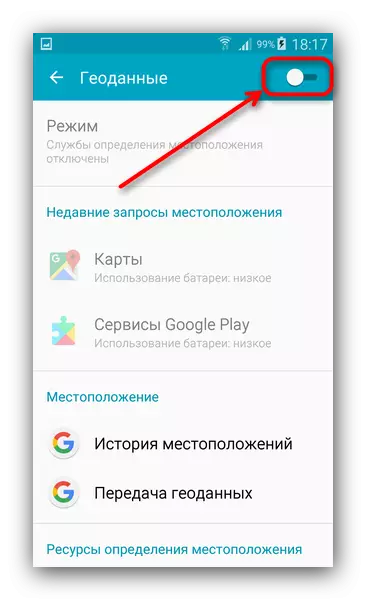
לבסוף - החיישן מושבת, זה לא יהיה נצרך אנרגיה, ואת היישום קשור לשימוש שלה (סוג שונה של נווט וכרטיסים) ייכנסו למצב שינה. אפשרות להשבית חלופית - לחיצה על הכפתור המתאים בווילון המכשיר (תלוי גם בקושחה ובגרסה של מערכת ההפעלה).
בנוסף ל- GPS, תוכל גם להשבית את Bluetooth, NFC, אינטרנט ניידים ו- Wi-Fi, וכוללים אותם לפי הצורך. עם זאת, על האינטרנט, ניואנס אפשרי - השימוש של סוללה עם האינטרנט יהיה אפילו להגדיל אם יש יישומים לתקשורת או באופן פעיל באמצעות הרשת. יישומים אלה כל הזמן פלט מכשיר משינה, מצפה להתחבר לאינטרנט.
שיטה 2: שנה מצב תקשורת התקן
היחידה המודרנית ביותר תומכת בתדירות 3 GSM סלולאריים (2G), 3G (כולל CDMA), כמו גם LTE (4G). באופן טבעי, לא כל המפעילים תומכים בכל שלושת הסטנדרטים ולא הצלחנו לעדכן את הציוד. מודול תקשורת, המעבר כל הזמן בין מצבי תפעול, יוצרת צריכת חשמל מוגברת, כך שבאזורים של קבלת הפנים לא יציבה ראוי לשנות את מצב החיבור.
- אנחנו נכנסים להגדרות הטלפון וב- subgroup של פרמטרים תקשורת מחפשים סעיף המשויך לרשתות ניידות. שמו, שוב, תלוי במכשיר ובקושחה - לדוגמה, בטלפונים סמסונג עם גרסת אנדרואיד 5.0, הגדרות אלה ממוקמות לאורך הנתיב "רשתות אחרות" - "רשתות ניידות".
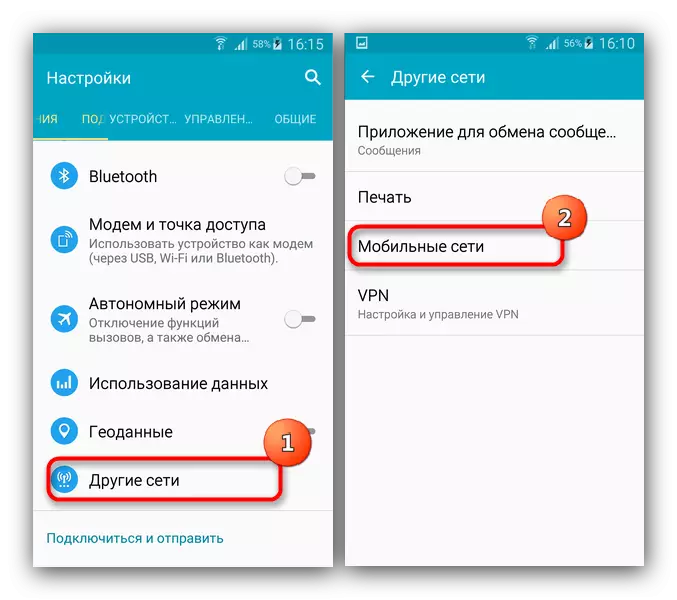
- בתוך תפריט זה הוא פריט "מצב תקשורת". הקשה עליו פעם אחת, אנו מקבלים חלון מוקפץ עם מבחר של מצב מודול התקשורת.
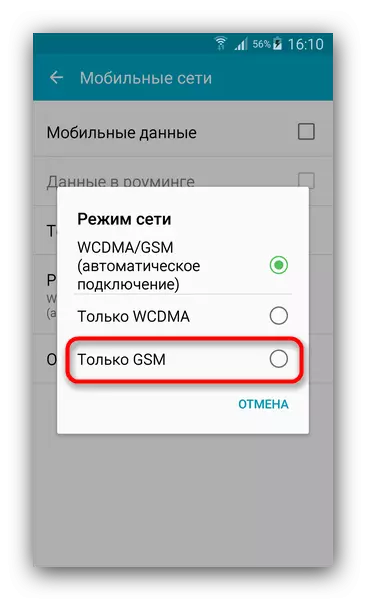
בחר אותו בו (לדוגמה, "רק GSM"). ההגדרות ישתנו באופן אוטומטי. האפשרות השנייה לגשת לסעיף זה היא ברז ארוך על מתג הנתונים לנייד במעמד ההתקן. משתמשים מתקדמים יכולים להפוך את התהליך באמצעות יישומים כמו tronser או llama. בנוסף, באזורים עם תקשורת סלולרית לא יציבה (מחוון הרשת הוא פחות מחטיבה אחת, והוא גם מציג את היעדר האות) כדאי להפעיל את מצב הטיסה (הוא אותו מצב אוטונומי). זה יכול להיעשות גם באמצעות הגדרות חיבור או לעבור בשורת המצב.
שיטה 3: שינוי בהירות המסך
מסכים של טלפונים או טבליות הם הצרכנים העיקריים של חיי הסוללה של המכשיר. אתה יכול להגביל את הצריכה על ידי שינוי בהירות המסך.
- בהגדרות הטלפון, אנו מחפשים פריט המשויך לתצוגה או למסך (ברוב המקרים ב- subgroup של הגדרות התקן).
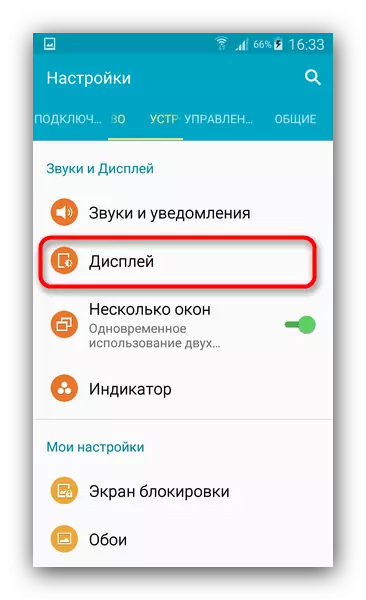
לך לזה.
- הפריט "בהירות" הוא בדרך כלל ממוקם הראשון, אז למצוא את זה בקלות.
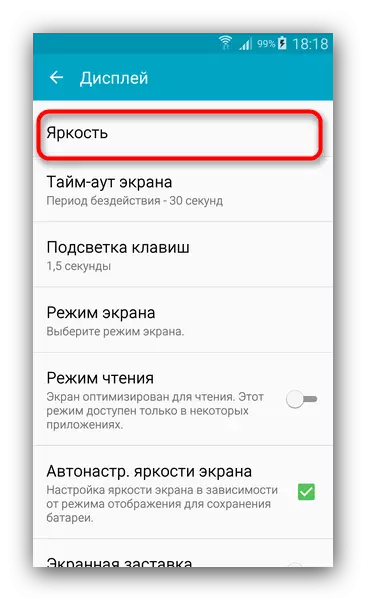
מציאת, להקליט את זה פעם אחת.
- בחלון מוקפץ או בכרטיסייה נפרדת, תופיע המחוון ההתאמה, שבו אנו מציגים רמה נוחה ולחץ על "אישור".

ניתן גם להתקין התאמה אוטומטית, אך במקרה זה מופעל חיישן ההארה, אשר גם מבלה את הסוללה. על הגרסאות של אנדרואיד 5.0 ואת החדש כדי להתאים את הבהירות של התצוגה יכול להיות ישירות מן הווילון.
מחזיקי מכשירים עם מסכי סוג emoled אחוז אנרגיה קטנה יעזור לשמר את הנושא הכהה של עיצוב או טפט כהה - פיקסלים שחורים במסכים אורגניים לא צורכים אנרגיה.
שיטה 4: השבת או למחוק יישומים מיותרים
סיבה נוספת לצריכת הסוללה הגבוהה עשויה להיות נכונה או ביישומים אופטימיזציה גרועים. בדוק את הזרימה יכולה להיות מובנית אנדרואיד, בפרמטרים סטטיסטיים פרמטרים.
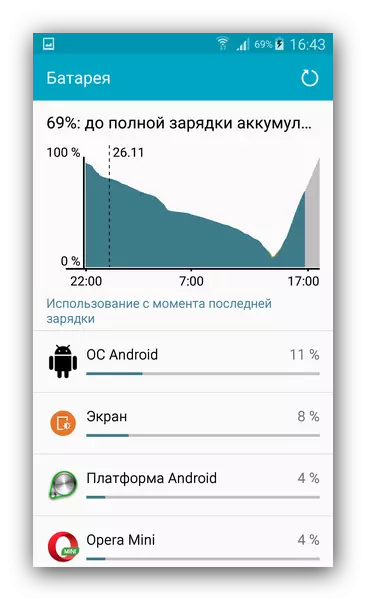
אם בתפקידים הראשונים בתרשים הוא יישום כלשהו שאינו מרכיב של מערכת ההפעלה, אז הסיבה הזאת לחשוב על מחיקה או השבתת תוכנית כזו. באופן טבעי, כדאי לשקול את השימוש במכשיר לתקופה של עבודה - אם אתה שיחק צעצוע כבד או צפו בסרטון ב- YouTube, זה הגיוני כי הצריכה הראשונה יהיה יישומים אלה. אתה יכול לכבות או לעצור את התוכנית כך.
- מנהל הטלפון נמצא בהגדרות הטלפון - מיקומו ואת השם תלוי בגירסת מערכת ההפעלה ואת גירסת מעטפת המכשיר.
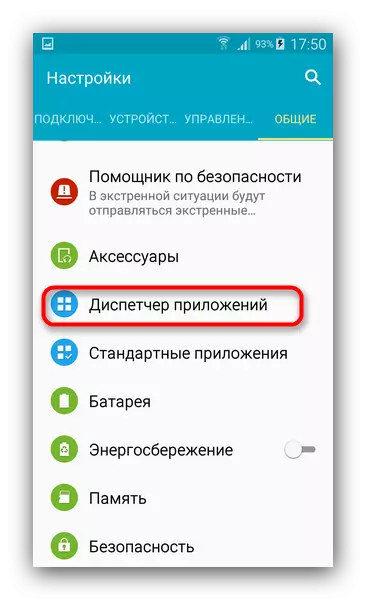
- נכנס לתוכו, המשתמש זמין רשימה של כל רכיבי התוכנה המותקנים במכשיר. אנחנו מחפשים את העובדה כי הסוללה אוכלת, TADAM על זה פעם אחת.
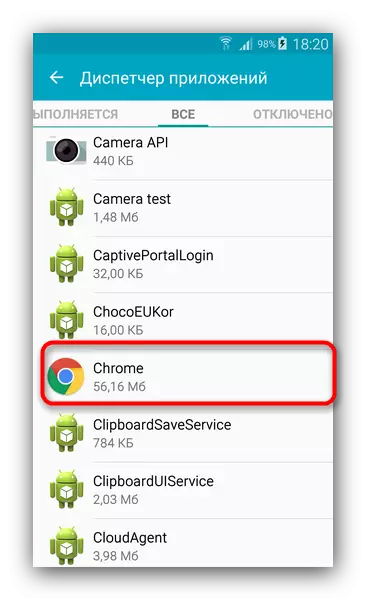
- אנו נופלים לתפריט מאפייני יישומים. בתוכו, בחר באפשרות "עצור" - "מחק", או, במקרה של היישומים בקושחה, "עצור" - "לכבות".
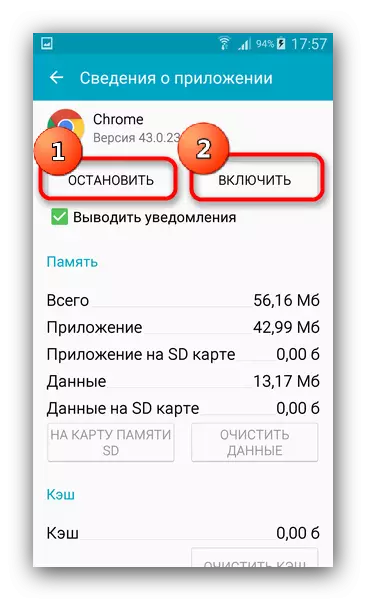
מוכן - עכשיו יישום כזה לא יהיה עוד לבזבז את הסוללה שלך. יש גם משחקי יישומים חלופיים המאפשרים לך לעשות אפילו יותר - לדוגמה, גיבוי טיטניום, אבל על פי רוב הם דורשים גישה שורש.
שיטה 5: כיול הסוללה
במקרים מסוימים (לאחר עדכון הקושחה, לדוגמה), בקרת החשמל עשויה לקבוע באופן שגוי את ערכי טעינת הסוללה בשל אשר נראה כי הוא משוחרר במהירות. בקר הכוח יכול להיות מכויל - ישנן מספר דרכים לכייל.קרא עוד: כייל סוללה אנדרואיד
שיטה 6: החלפת סוללה או בקר כוח
אם אף אחד מהשיטות לעיל לא עזר לך, סביר להניח, הסיבה לאנרגיה סוללה גבוהה טמונה בתקלה הפיזית שלה. קודם כל, כדאי לבדוק אם הסוללה לא הסתדר - אם כי זה יכול להיעשות רק על התקנים עם סוללה נשלפת. כמובן, במקרה של מיומנויות מסוימות, ניתן לפרק את המכשיר עם בלתי נשלף, עם זאת, עבור אלה על תקופת האחריות של התקנים זה אומר אובדן ערבות.
הפתרון הטוב ביותר במצב כזה הוא הערעור למרכז השירות. מצד אחד, הוא יחסוך לך מבלה מיותרת (לדוגמה, החלפת הסוללה לא תעזור במקרה של תקלה של בקר הכוח), ומצד שני, היא אינה משחררת ממך ערבויות, אם הסיבה בעיות הפכו לנישואין במפעל.
הסיבות אשר אנומליה יכול להתרחש צריכת אנרגיה על ידי מכשיר אנדרואיד יכול להיות שונה. יש גם אפשרויות פנטסטי מאוד, עם זאת, המשתמש הרגיל, על פי רוב, יכול רק להיתקל האמור לעיל.
